如果你写 JavaScript / TypeScript / Node / 前端框架时,一天能敲几十条 console.log,却还在 DevTools 和编辑器之间疯狂切窗口!
那么请立刻把这 2 个插件装进 VSCode------写日志、看结果、一键清场,全部在 5 秒内完成。
神器 1:Turbo Console Log
让 "手写 console.log" 像呼吸一样自然!
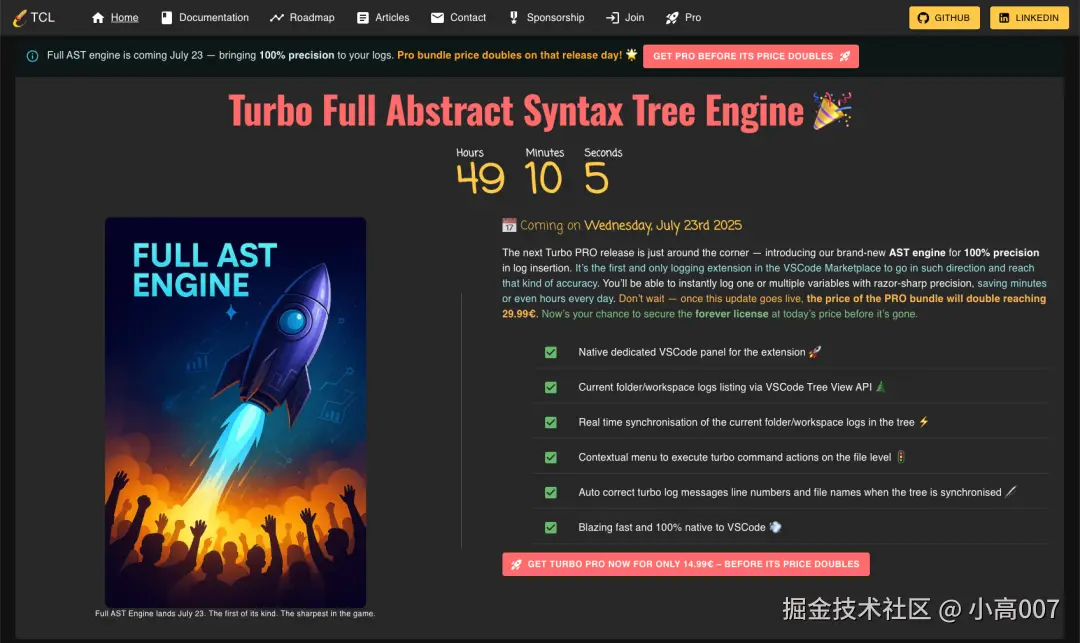
- 一键生成
选中变量 →Ctrl+Alt+L(Win)/Option+Control+L(Mac)。
立刻出现带文件名、行号、函数名的日志:
arduino
console.log('🚀 file:api.ts ~ line:42 ~ token', token);- 批量管理
-
- 注释:
Alt+Shift+C/Option+Shift+C - 取消注释:
Alt+Shift+U/Option+Shift+U - 一键删除:
Alt+Shift+D/Option+Shift+D
只作用于插件生成的日志,不会误删手写代码。
- 注释:
- 高度可定制
在settings.json里改前缀、引号、分号、日志类型(log/warn/error/table),支持 20+ 语言。
神器 2:Console Ninja
把 DevTools 搬进编辑器!
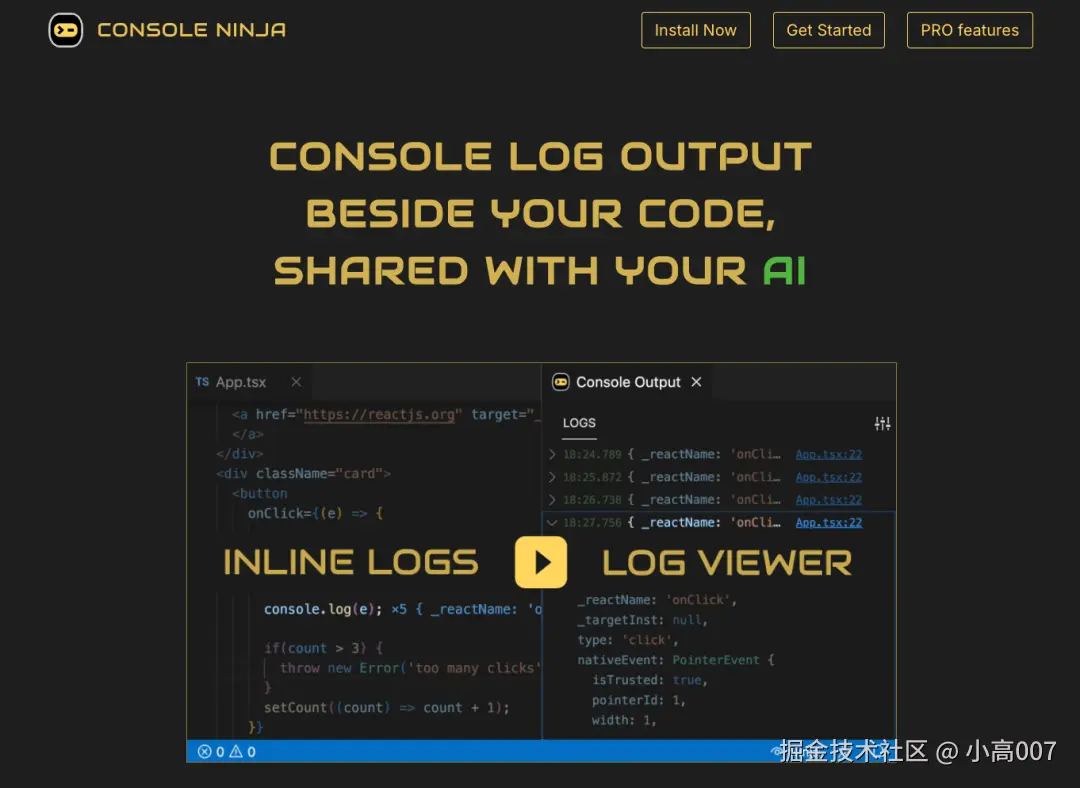
- Inline 实时日志
启动npm run dev或vite,所有console.log的值实时贴在代码行尾,悬停可展开对象。 - 运行时错误
报错堆栈直接贴在源码位置,点击即可跳转。 - 网络日志
请求/响应状态码、耗时、响应体,一行不漏。 - 零配置
Vite、Webpack、Next.js、Nuxt、Nest.js等开箱即用。
组合拳:写、看、删,一条龙的 5 秒工作流
| 步骤 | Turbo Console Log | Console Ninja |
|---|---|---|
| 1. 插入日志 | Ctrl+Alt+L 生成 |
--- |
| 2. 实时查看 | --- | 行尾直接显示 |
| 3. 一键清场 | 见下文 | 见下文 |
一键清场,零残留
写完调试最怕 "忘了删" 。两个插件都给你安排得明明白白:
-
Turbo Console Log
当前文件想一键删除所有它生成的
console.log: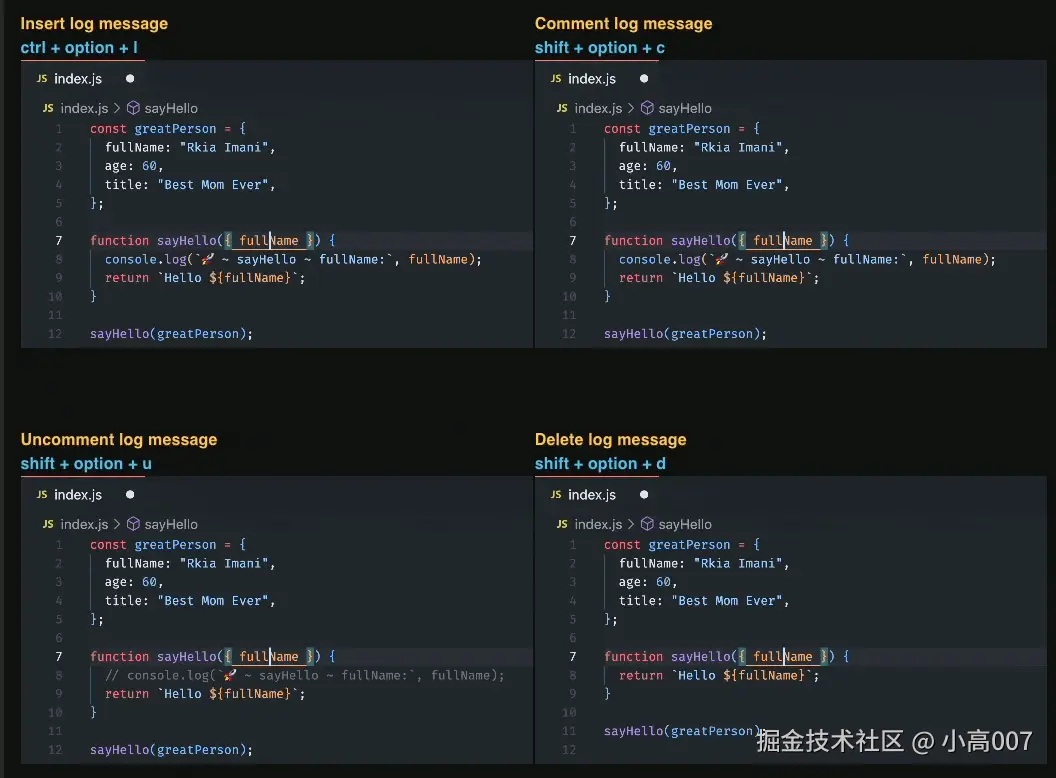
-
- Windows / Linux:
Alt + Shift + D - macOS:
Option + Shift + D
只删插件日志,不影响手写代码。
- Windows / Linux:
- Console Ninja
它不在源码里插日志,但运行时会有"隐形"输出。

- 想彻底无痕:
-
- 命令面板(
Ctrl + Shift + P/Cmd + Shift + P)→ 输入并执行
Console Ninja: Pause
重新调试时再执行Console Ninja: Resume即可恢复。
- 命令面板(
- 连手写日志也要一扫光?
打开全局搜索(Ctrl + Shift + H),勾选正则,查找
lua
console.(log|warn|error|info|debug)([^)]*);?\s*替换留空 → 全部替换,项目瞬间干净。
安装与下一步
- 打开
VSCode→Extensions(扩展)。 - 搜索并安装:
-
- Turbo Console Log
- Console Ninja
- 重启
VSCode,立刻体验**「5 秒一条龙」**调试流程。
从此,调试不再是"写log → 切窗口 → 找行号 → 再删 log"的体力活
而是"选中 → 快捷键 → 内嵌结果 → 一键清场"的丝滑体验。
Console.log 重度使用者,祝你快乐!